
Mettre en miroir votre iPhone sur une Apple TV vous permet de diffuser ou de partager le contenu de votre iPhone sur un écran plus grand. Dans cet article, vous découvrirez comment connecter son iPhone à sa TV sans Apple TV, sans casse tête et de façon pratique.
Comment mettre en miroir un iPhone sur une smart TV sans Apple TV
- LetsView – Méthode gratuite sur une TV Android
- Adaptateur AV numérique Lighting – avec câble
- AirBeanTV – sans câble
LetsView – Méthode gratuite sur une TV Android

LetsView est une application disponible sur différentes plateformes, dont iOS et la télévision, ce qui en fait l’outil idéal pour ceux qui sont à la recherche d’un moyen pour connecter l’iPhone à la télévision sans fil et sans Apple TV. De plus, grâce à LetsView, vous pourrez regarder des photos, des vidéos et même jouer à des jeux sur un écran plus grand sans limites. Par ailleurs, vous pouvez le télécharger et l’utiliser gratuitement sur votre TV Android. Suivez les étapes ci-dessous pour pouvoir connecter son iPhone à sa TV sans Apple TV iPhone sur une Smart TV sans Apple TV.
- Téléchargez l’application LetsView sur votre iPhone et votre TV Android.
- Ensuite, connectez les deux appareils sous le même réseau Wi-Fi. Une fois terminé, lancez l’application sur les deux appareils.
- Ensuite, allez dans le centre de contrôle de votre iPhone et appuyez sur « Recopie de l’écran ».
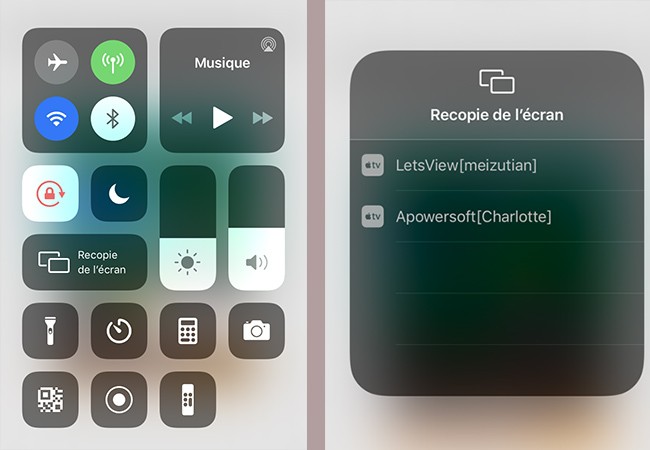
- Sélectionnez « LetsView » puis le nom de votre téléviseur. L’écran de votre iPhone sera ensuite mis en miroir sur votre téléviseur.

Adaptateur AV numérique Lighting

L’adaptateur AV numérique Lightning peut être utilisé pour mettre en miroir votre iPhone sur n’importe quel téléviseur, à condition que vous ayez un câble HDMI à la maison. L’adaptateur a la capacité de diffuser des films, des fichiers multimédia et des jeux comme bon vous semble. En attendant, suivez les étapes ci-dessous pour apprendre à mettre en miroir un iPhone sur une Smart TV sans Apple TV à l’aide de cet outil.
- Tout d’abord, branchez le câble de l’adaptateur sur votre iPhone.
- Ensuite, branchez l’autre extrémité du câble HDMI dans le port HDMI de l’adaptateur AV numérique Lightning. Par la suite, connectez l’autre extrémité du câble HDMI au port HDMI de votre téléviseur.

- Cette fois, à l’aide de la télécommande de votre téléviseur, changez l’entrée du téléviseur en HDMI.
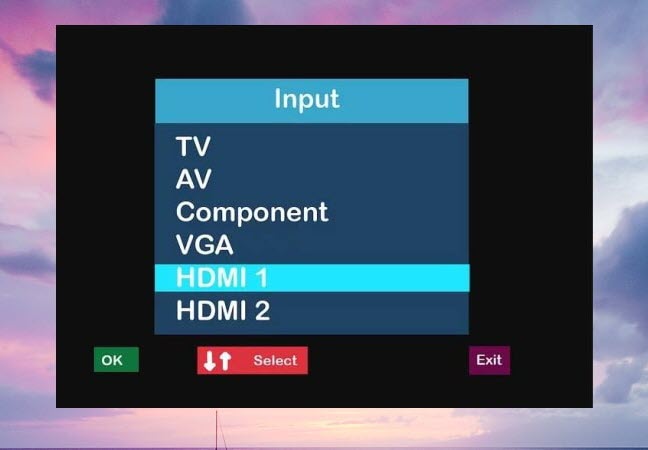
- L’écran de votre iPhone s’affichera immédiatement sur votre téléviseur.
AirBeamTV

AirBeamTV est une autre application sans câble que vous pouvez utiliser pour mettre en miroir votre iPhone avec une smart TV. Mis à part la fonction de mise en miroir, cet outil peut également lire des vidéos directement à partir d’ordinateurs Mac. Comme cette application est capable de mettre en miroir votre appareil, elle propose différents formats d’écran, pour une expérience visuelle personnalisée. Prenons l’exemple de la télévision Samsung. Vous trouverez ci-dessous les étapes à suivre pour diffuser l’écran iPhone sur une TV Samsung sans Apple TV à l’aide de cette application.
- Téléchargez l’application sur votre iPhone puis lancez-la.
- Assurez-vous que votre Samsung TV et votre iPhone sont connectés au même réseau WiFi.

- Allez dans le centre de contrôle de votre iPhone et appuyez sur le bouton d’Enregistrement d’écran. Ensuite, choisissez le nom de votre TV. L’activité de l’écran de votre iPhone sera ensuite affichée sur votre téléviseur.
Note : Ces étapes ne fonctionnent que pour les Samsung TV. Les étapes varient selon la marque ou le type de téléviseur.

Conclusion
Ne limitez pas votre expérience visuelle sur des appareils coûteux comme Apple TV, puisqu’il existe des outils et des moyens pratiques pour connecter son iPhone sur sa TV sans Apple TV. Toutefois, LetsView constitue votre meilleur choix, puisqu’il s’agit de l’application la plus pratique et gratuite par-dessus tout.
 LetsView
LetsView 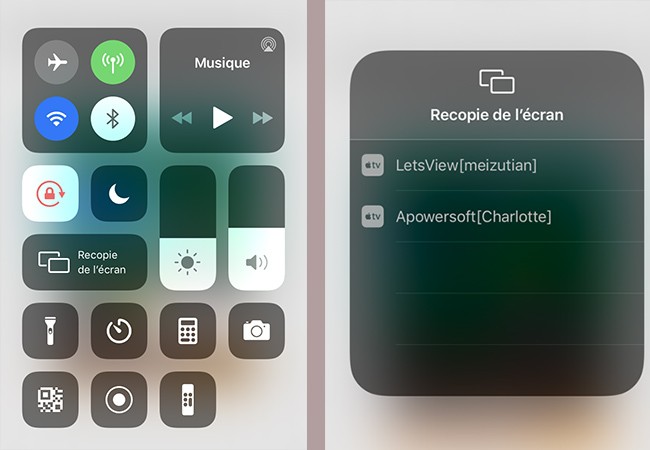

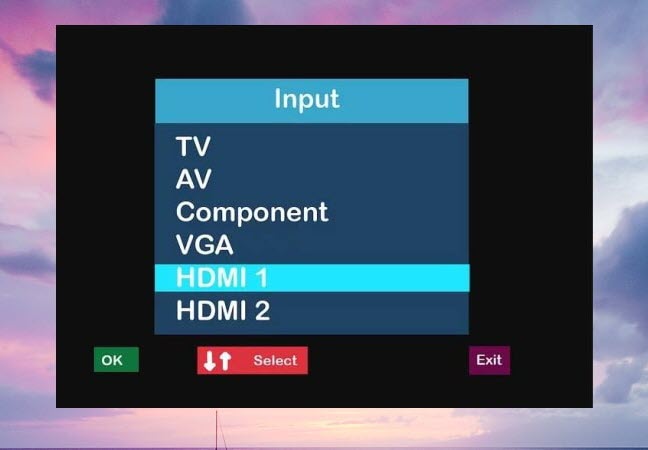











Laissez un commentaire